Операции построения массивов и оболочки в автоматизированной системе КОМПАС
Цель модуля: Освоение работы с построением массивов объемных деталей в КОМПАС 3D.
При построении модели может потребоваться произвести несколько одинаковых операций так, чтобы образовавшиеся элементы были определенным образом упорядочены (например, образовывали прямоугольный массив или были симметричны относительно плоскости).
Для выполнения подобных задач вы можете создавать массивы элементов.
Ø Массив по сетке
Ø Массив по концентрической сетке
Ø Массив вдоль кривой
Ø Зеркальный массив
После вызова команды на Панели свойств появятся элементы управления, которые позволяют задать параметры операции.
Массив элементов состоит из экземпляров.
Каждый экземпляр массива является копией исходного элемента (или группой копий исходных элементов).
Экземпляры массива элементов отображаются в Деревемодели как отдельные объекты, подчиненные массиву. Экземпляру, в свою очередь, подчиняются копии элементов.
Чтобы развернуть список экземпляров, щелкните мышью на значке "плюс", расположенном слева от пиктограммы массива в Деревемодели.
Справа от пиктограммы экземпляра массива в круглых скобках отображается номер этого экземпляра.
- Если сетка параллелограммная, номер экземпляра массива состоит из двух чисел. Первое — номер экземпляра вдоль первой оси сетки, второе — номер экземпляр вдоль второй оси (нумерация экземпляров начинается с единицы).
- Если сетка концентрическая, номер экземпляра массива состоит из двух чисел. Первое — номер экземпляра в радиальном направлении, второе — номер экземпляра в кольцевом направлении (нумерация экземпляров начинается с единицы).
- Если копии расположены вдоль кривой, номер экземпляра массива отсчитывается по порядку расположения экземпляров, начиная от исходного.
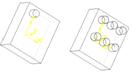 Массив по сетке
Массив по сетке
Для вызова команды нажмите кнопку Массивпосетке  на инструментальной панели Массивы или выберите ее название в меню Операции.
на инструментальной панели Массивы или выберите ее название в меню Операции.
Выберите объект для копирования – указанием, операция, тело, поверхность, кривая.
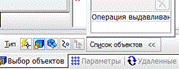
Задайте параметры копирования:
- Направление и наклон осей сетки.
- Количество экземпляров вдоль каждой из осей в поля N 1 и N 2.
- Значения шага вдоль первой и второй оси в поля Шаг 1 и Шаг 2.
Группа Режим управляет интерпретацией значения шага.

Рис. 1. Параметры команды
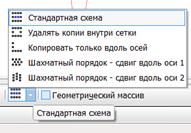 Если для какого-либо из направлений включена интерпретация шага как расстояния между крайними экземплярами, то в этом направлении отсутствует характерная точка "Количество". Значение количества можно задать только в соответствующем поле Панелисвойств.
Если для какого-либо из направлений включена интерпретация шага как расстояния между крайними экземплярами, то в этом направлении отсутствует характерная точка "Количество". Значение количества можно задать только в соответствующем поле Панелисвойств.
Если требуется создать экземпляры массива во всех узлах сетки, активизируйте переключатель Стандартная схема. Активизация переключателя Удалятькопиивнутрисетки означает, что экземпляры массива будут созданы только по периметру сетки.
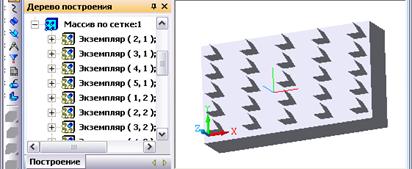
Рис. 2. Результат операции
Массив по концентрической сетке
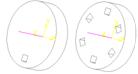 Позволяет создать массив, элементы которого располагаются в узлах концентрической сетки.
Позволяет создать массив, элементы которого располагаются в узлах концентрической сетки.
Элементы, которые требуется скопировать, можно выделить в Дереве модели как перед вызовом команды, так и после.
Для вызова команды нажмите кнопку Массивпоконцентрическойсетке  на инструментальной панели Массивы или выберите ее название в меню Операции.
на инструментальной панели Массивы или выберите ее название в меню Операции.
Концентрическая сетка характеризуется положением ее плоскости и центра, радиусами окружностей и углом между пересекающими их радиальными лучами.
Чтобы задать положение плоскости сетки и ее центра, укажите Ось массива. Плоскость сетки будет перпендикулярна оси массива, а центр сетки будет лежать на этой оси.
Введите количества экземпляров в радиальном и кольцевом направлениях в поля N 1 и N 2.
Введите значение шага в радиальном направлении в поле Шаг 1.
Группа Режим1 управляет интерпретацией значения шага в радиальном направлении.
Введите значение углового шага в кольцевом направлении в поле Шаг 2.
Группа Режим2 управляет интерпретацией значения углового шага между осями сетки.

Рис. 3. Параметры операции
Значения количества и шага экземпляров можно задать с помощью характерных точек.
Замечание. Если для какого-либо из направлений включена интерпретация шага как расстояния между крайними экземплярами, то в этом направлении отсутствует характерная точка "Количество". Значение количества можно задать только в соответствующем поле Панелисвойств.
Переключатель Направление  управляет расположением массива относительно начальной оси.
управляет расположением массива относительно начальной оси.
Группа Ориентация управляет ориентацией экземпляров массива относительно проекционных плоскостей.
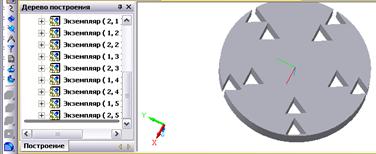
Рис. 4. Результат операции
Зеркальный массив
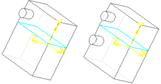 При построении модели может потребоваться создать копии элементов, симметричные исходным относительно заданной плоскости.
При построении модели может потребоваться создать копии элементов, симметричные исходным относительно заданной плоскости.
В КОМПАС-3D имеется команда зеркального копирования элементов. С ее помощью можно строить зеркальные копии отдельных элементов детали, а также создавать детали, обладающие плоскостью симметрии (т.е. зеркально отражать все элементы детали)
Вы можете создавать зеркальные копии приклеенных и вырезанных элементов, а также построенных на их ребрах фасок и скруглений.
Чтобы выполнить зеркальное копирование, вызовите команду Операции — Зеркальныймассив.
Кнопка вызова этой команды находится на панели Массивы.
Команда Зеркальныймассив позволяет получить копию выбранных элементов, симметричную им относительно указанной плоскости или плоской грани.
Элементы, которые требуется зеркально отразить, можно выделить перед вызовом команды. Для этого укажите их в Дереве модели или в окне детали.
Для вызова команды нажмите кнопку Зеркальныймассив  на инструментальной панели редактирования детали или выберите ее название в меню Операции.
на инструментальной панели редактирования детали или выберите ее название в меню Операции.

Укажите приклеиваемые объекты (операции, тела, поверхности, кривые), если они не были выделены перед вызовом команды.
Укажите плоскость симметрии в Деревемодели или в окне детали.
На экране появится фантом зеркального массива. Если он вас не устраивает, измените параметры операции, указав другую плоскость симметрии или исходные объекты. Для этого снимите выделение с указанных объектов и укажите новые.
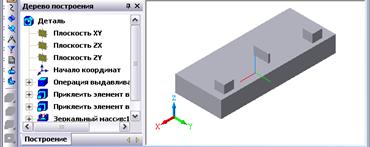
Рис. 5. Результат операции
Оболочка
Деталь можно преобразовать в тонкостенную оболочку.
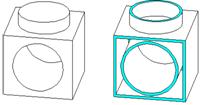 При создании оболочки все тело детали исключается из расчетов, а к ее граням добавляется слой материала, образующий оболочку.
При создании оболочки все тело детали исключается из расчетов, а к ее граням добавляется слой материала, образующий оболочку.
Если материал добавлять ко всем граням детали, то получится пустотелая (полая) деталь. В КОМПАС-3D построение такой детали не допускается; для создания оболочки требуется исключить одну или несколько граней, к которым не должен добавляться материал. Эти грани превратятся в отверстия (или отверстие) в получившейся оболочке.
Чтобы создать тонкостенную оболочку, вызовите команду Операции — Оболочка или нажмите кнопку Оболочка  на панели Редактированиедетали.
на панели Редактированиедетали.
После вызова команды на Панелисвойств появятся элементы управления, которые позволяют задать параметры операции.
Задайте толщину и направление добавления материала (наружу или внутрь). Выберите грани детали, которые не должны участвовать в построении оболочки, указав их курсором в окне детали.
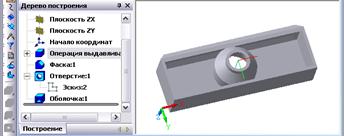
Рис. 6. Результат операции
Задание 1
Целью упражнения является освоение работы с созданием массивов по сетке.
- Создайте новую деталь Прокладка.
Эскиз 1 – прямоугольник (170х120) в плоскости XZ со скруглением 10 мм – выдавите на расстояние 5 мм,
Эскиз 2 – прямоугольник (130х80) в плоскости XZ со скруглением 10 мм – вырежьте через всю деталь.
Эскиз 3 – окружность диаметром 10 мм с центром в точке пересечения средних линий – вырежьте через всю деталь,
- Для операции с э скизом 3 выполните Массив по сетке.
Установите параметры копирования:
Для первой оси: Шаг – 150 между первой и последней копиями, Количество копий – 4.
Вдоль второй оси на участке длиной 100 мм необходимо расположить три отверстия.
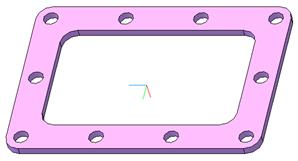
- Сохраните деталь под именем Фамилия5-1.
Задание 2
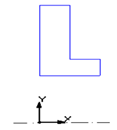 Целью упражнения является освоение работы с созданием массивов по концентрической сетке.
Целью упражнения является освоение работы с созданием массивов по концентрической сетке.
1. Создайте новую деталь. Выполните эскиз
2. Примените к нему операцию вращения.
- Выполните одно отверстие вырезанием окружности.
- Создайте ось вращения (Ось конической поверхности), указаввнутреннюю цилиндрическую поверхность крышки.
- Выполните массив отверстий поконцентрической сетке, указав количество 6, 360 градусов.
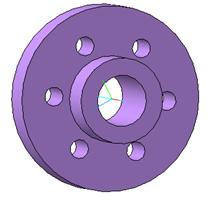
- Выполните зеркальное отражение относительно грани с меньшей окружностью.
- Сохраните деталь под именем Фамилия5-2.
Задание 3
Целью упражнения является освоение работы с созданием зеркальных массивов.
- Создайте новую деталь.
- Создайте эскиз в виде прямоугольника с произвольными размерами. Проставьте на его сторонах вертикальный размер 50 мм и горизонтальный 60 мм.
-
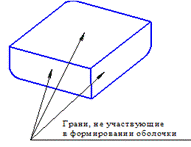 При помощи команды Операция выдавливания создайте основание; введите расстояние выдавливания 20 мм.
При помощи команды Операция выдавливания создайте основание; введите расстояние выдавливания 20 мм. - При помощи команды Скругление скруглите три ребра с общей вершиной радиусом 6 мм.
- Поверните деталь гранями, с которых будет удаляться материал, перпендикулярно направлению взгляда, и выполните команду Оболочка. Параметры оболочки: Толщина – 2 мм, направление – Внутрь.
-
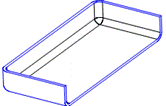 Вторую половину детали постройте с помощью команды Зеркальный массив.
Вторую половину детали постройте с помощью команды Зеркальный массив. -
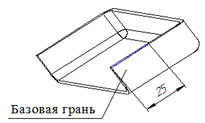 Для создания лапки выберите наружную грань на исходной половине детали и создайте новый эскиз. Вдоль верхнего ребра выбранной грани начертите отрезок размером 25 мм.
Для создания лапки выберите наружную грань на исходной половине детали и создайте новый эскиз. Вдоль верхнего ребра выбранной грани начертите отрезок размером 25 мм. - Выполните команду Операция выдавливания. Задайте Параметры тонкой стенки: направление – Наружу, Толщина – 2 мм и Параметры операции выдавливания: Прямое направление и На расстояние 15 мм.
-
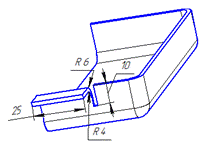 Создайте вспомогательный элемент гибочной операции – вырез. На той же грани, на которой создавался эскиз лапки, создайте эскиз для выреза – отрезок размером 10 мм.
Создайте вспомогательный элемент гибочной операции – вырез. На той же грани, на которой создавался эскиз лапки, создайте эскиз для выреза – отрезок размером 10 мм. - Выполните команду Вырезать выдавливанием. Задайте параметры операции. Прямое направление, На расстояние 10 мм, Толщина 2 мм.
- Гибочный радиус лапки создайте командой Скруглить в два приема: сначала внутреннее скругление радиусом 4 мм, а затем внешнее скругление радиусом 6 мм.
-
 Для построения крепежного отверстия создайте эскиз на плоской грани лапки. Постройте отрезок со стилем линии Тонкая, соединяющий диагональные точки грани. Постройте окружность с радиусом 2,75 мм, привязав ее центр к середине отрезка.
Для построения крепежного отверстия создайте эскиз на плоской грани лапки. Постройте отрезок со стилем линии Тонкая, соединяющий диагональные точки грани. Постройте окружность с радиусом 2,75 мм, привязав ее центр к середине отрезка. - Вызовите команду Вырезать выдавливанием. Задайте параметры: Прямое направление и Через все. Выключите опцию Создавать тонкую стенку на вкладке параметров тонкой стенки. В модели будет вырезано выдавливанием отверстие под крепеж.
- Для создания зеркальной копии всех элементов постройте смещенную плоскость в центре основания параллельно базовой грани, на которой находится лапка.
- Создайте зеркальную копию всех элементов для получения данной детали.
- Сохраните файл под именем Фамилия 5-3.
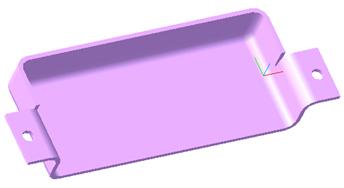
Тест
1. Способы построения массивов:
A. Зеркальный
B. По сетке
C. По концентрической сетке
D. По коллекции
2. Параметры копирования по сетке:
A. Список объектов
B. Количества экземпляров
C. Наклон
D. Угловой шаг
3. Параметры копирования по концентрической сетке:
A. Направление
B. Ось
C. Наклон
D. Толщина
4. Для создания симметричной модели (отображения всех элементов) нужно в операции выбрать опцию:
A. Тела или поверхности
B. Операции
C. Указанием
D. Список объектов